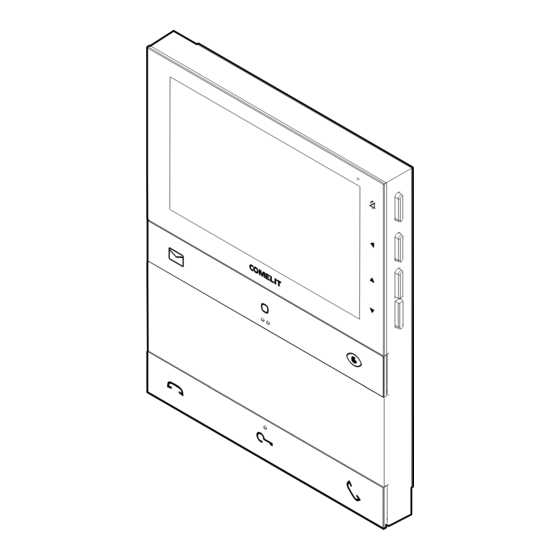
Publicité
Liens rapides
Publicité

Sommaire des Matières pour Comelit People PL6731
- Page 1 People PL6731 M A N U E L T E C H N I Q U E C O M P L E T Join us in taking care of our planet...
- Page 2 | Sommaire | Moniteur vidéophonique People 5 pouces avec mémovidéo art. PL6731, pour système Simplebus 2 Moniteur vidéophonique couleurs série People pour système Simplebus 2. Version mains libres avec écran 5 pouces / 16:9. Le moniteur vidéophonique est programmable, même éteint, à partir d’un smartphone grâce à...
- Page 3 | Sommaire | Sommaire Description Boutons avant - programmation en usine Boutons latéraux Validation du « Mode Silencieux » Accès et navigation menus Led de signalisation Caractéristiques techniques Programmation du code usager Programmation du code usager à travers l’appli MyComelit Programmation du code usager à travers les dip-switches Installation Démontage du moniteur vidéophonique Dépose et démontage des bornes de connexion...
- Page 4 | Sommaire | Description 1. Écran LCD 5 pouces / 16:9 2. Boutons latéraux mécaniques. 3. Boutons avant mécaniques, avec repères tactiles pour malvoyants sur les boutons centraux de chaque rangée. 4. Secteur de détection NFC, identifié par une étiquette amovible. 5.
- Page 5 | Sommaire | Boutons avant - programmation en usine Mémovidéo f Appuyer sur le bouton pour afficher les images enregistrées. Actionneur générique f Appuyer sur le bouton pour valider un actionneur générique (art.1256) ou le relais de la platine extérieure. Auto-allumage f Appuyer sur le bouton pour afficher en temps réel l’image de la caméra de la platine extérieure.
- Page 6 | Sommaire | Boutons latéraux Bouton de validation du « Mode Silencieux » Bouton de confirmation Boutons d’accès et de navigation des Boutons de défilement des menus et de menus sélection des valeurs Validation du « Mode Silencieux » f Appuyer sur le bouton pour valider/désactiver le mode Silencieux »...
- Page 7 | Sommaire | Rubriques menu usager Sélectionner ce menu pour quitter le menu utilisateur et lire le code QU I T T E R QR pour accéder à la documentation en ligne. Sélectionner ce menu pour accéder aux archives des enregistrements MÉ...
- Page 8 | Sommaire | √ La fonction doit être autorisée par l’installateur via l’appli MyComelit ou le menu installateur sur le moniteur vidéophonique. Sélectionner ce menu pour configurer le Mode d’activation de la fonction et la Programmation des tranches horaires de fonctionnement : MANUELLE •...
- Page 9 | Sommaire | Led de signalisation LED rouge Clignote : en communication. Clignote : appel entrant/en communication. Clignote avec moniteur vidéophonique au repos : signalisation « Porte ouverte ». Led blanche Allumée avec moniteur vidéophonique au repos : modalité « Ouvre-porte automatique sur appel » validée. Clignote : appel entrant.
- Page 10 | Sommaire | Caractéristiques techniques 135 mm 23 mm DONNÉES GÉNÉRALES Poids de l'article 430 g Couleur Blanc RAL9003, Noir RAL9005 Type de matériau de revêtement ABS, PMMA Montage en saillie Oui Montage sur base de table Oui, avec accessoire dédié SYSTÈMES COMPATIBLES Audio/vidéo Simplebus 2 avec alimentation art.
- Page 11 | Sommaire | RÉGLAGES Volume haut-parleur Oui Volume sonnerie Oui Luminosité de l’écran Oui Contraste de l’écran Oui Couleur de l’écran Oui RÉSEAU ET PROTOCOLES DE COMMUNICATION Programmation des fonctions usager via le menu OSD Programmation des fonctions usager via le menu OSD Programmation des fonctions via NFC et appli MyComelit CARACTÉRISTIQUES ENVIRONNEMENTALES ET DE CONFORMITÉ...
- Page 12 | Sommaire | Programmation du code usager Un code usager doit être associé au moniteur vidéophonique. Possibilité de programmer le code usager à travers l’appli MyComelit ou en utilisant les dip-switches. << OU >> LOGICIEL SUR APPLI MYCOMELIT MATÉRIEL SUR DIP-SWITCH Programmation du code usager à...
- Page 13 | Sommaire | 3. Saisir un code usager et appuyer sur « ÉCRIRE » Code usager Code usager MyComelit code usager code usager code usager ÉCRIRE ÉCRIRE Approchez votre smartphone du moniteur vidéophonique 4. Approcher le smartphone de la zone de détection NFC du moniteur vidéophonique (identifiée par son étiquette) et effectuer des mouvements circulaires jusqu’à...
- Page 14 | Sommaire | pour programmer les codes usager d’autres moniteurs vidéophoniques en mode séquentiel : 5.B Appuyer sur « CONTINUER ». Configuration terminée ! CONTINUER CONTINUER 6.B Choisir l’intervalle d’incrémentation souhaité. MyComelit MyComelit code usager code usager Sélectionner incrémentation 7.B Approcher le smartphone de la zone de détection NFC du nouveau moniteur vidéophonique (identifiée par son étiquette) et effectuer des mouvements circulaires jusqu’à...
- Page 15 | Sommaire | Programmation du code usager à travers les dip-switches f Mettre les dip-switches sur ON pour programmer un code usager sur le moniteur vidéophonique, comme le montre le Tableau des codes usager. Exemple : code 4. TABLEAU DES CODES USAGER code DIP ON 1,2,3,4,5...
- Page 16 | Sommaire | Installation Points de fixation à utiliser pour la pose sur des boîtiers compatibles CLACK...
- Page 17 | Sommaire | Démontage du moniteur vidéophonique Dépose et démontage des bornes de connexion CLACK...
- Page 18 | Sommaire | Connexions PL6731 COLONNE MONTANTE VIDÉOPHONIQUE CFP CFP 1214/2C 20 m max COLONNE MONTANTE VIDÉOPHONIQUE CFP entrée appel palier Si plusieurs postes intérieurs audio ou moniteurs vidéophoniques présentent le même code usager, connecter le bouton CFP sur un seul ; tous les dispositifs sonneront simultanément.
- Page 19 | Sommaire | Programmation du moniteur vidéophonique Possibilité de personnaliser la programmation : • Via appli MyComelit depuis un smartphone • Via menu installateur du moniteur vidéophonique << OU >> SUR APPLI MYCOMELIT SUR MONITEUR VIDÉOPHONIQUE...
- Page 20 | Sommaire | Programmation à travers le menu installateur √ Au premier allumage du moniteur vidéophonique, configurer impérativement la langue du dispositif. Si nécessaire, il est possible de configurer également la date et l’heure. 1. Appuyer sur l’un des boutons suivants pour accéder au menu utilisateur. 2.
- Page 21 | Sommaire | V I SU A L I S E R F ON CT IONS BOUTONS MENU La sélection de ce menu permet d’afficher les fonctions actuellement attribuées aux boutons du moniteur vidéophonique. Les fonctions définies en usine sont les suivantes : PR É...
- Page 22 | Sommaire | EXEMPLE : PROGRAMMATION DE LA FONCTION INTERCOMMUNICANT VERS UN AUTRE APPARTEMENT 1. Appuyer sur l’un des boutons suivants pour accéder au menu utilisateur. 2. Appuyer simultanément 5 secondes sur les boutons pour accéder au menu installateur. 5 sec »...
- Page 23 | Sommaire | VERS AUTRE APPARTEMENT 5. Appuyer sur pour sélectionner » Le menu devient vert. PRÉCÉDENT VERS UN AUTRE APP ARTEMENT VERS LE M ÊME APPARTEMEN T 6. Appuyer sur le bouton de confirmation. 7. Appuyer sur pour sélectionner le numéro qui doit être modifié. »...
- Page 24 | Sommaire | EXEMPLE : PROGRAMMATION DE LA FONCTION INTERCOMMUNICANT VERS LE MÊME APPARTEMENT 1. Appuyer sur l’un des boutons suivants pour accéder au menu utilisateur. 2. Appuyer simultanément 5 secondes sur les boutons pour accéder au menu installateur. 5 sec »...
- Page 25 | Sommaire | VERS LE MÊME APPARTEMENT 5. Appuyer sur pour sélectionner » Le menu devient vert. PRÉCÉDENT VERS UN AUTRE APP ARTEMENT VERS LE M ÊME APPARTEMEN T 6. Appuyer sur le bouton de confirmation. 7. Appuyer sur le bouton auquel associer la fonction. Si le bouton est configuré...
- Page 26 | Sommaire | ARBRE DE NAVIGATION MENU INSTALLATEUR V I S UA L IS E R F O N C T I O NS B OUTONS Sélectionner ce menu pour afficher les fonctions actuellement attribuées aux boutons du moniteur vidéophonique. P R É...
- Page 27 | Sommaire | A V A NC É ES Sélectionner ce menu pour accéder aux configurations avancées. F O R M AT DATE Sélectionner ce menu pour configurer le format d’affichage de la date. JJ/MM/AAAA MM/JJ/AAAA AAAA/MM/JJ P R I N CIP AL/SECONDAIRE Sélectionner ce menu pour configurer le moniteur vidéophonique comme Principal (par défaut) ou Secondaire.
- Page 28 | Sommaire | A V A NC É ES A P P E L DE PANIQUE Sélectionner ce menu pour configurer un bouton ou l’entrée CFP pour envoyer un appel prioritaire au standard de conciergerie. ASSOCIER À BOUTON ASSOCIER À ENTRÉE CFP A P P E L A U STANDARD Sélectionner ce menu pour configurer un bouton pour effectuer l’appel au standard de conciergerie standard ou principal.
- Page 29 | Sommaire | Programmation via appli MyComelit (ver. 2.0.0 ou supérieure) L’appli MyComelit permet de programmer le moniteur vidéophonique rapidement et en toute simplicité, même s’il est éteint. En utilisant l’appli MyComelit pour configurer le moniteur vidéophonique, la langue, la date et l’heure seront configurées automatiquement.
- Page 30 | Sommaire | MONITEUR VIDÉOPHONIQUE PRINCIPAL ET SECONDAIRE Les installations avec alimentation art. 1210/1210A permettent de programmer au maximum un moniteur vidéophonique principal et 3 secondaires pour chaque appartement. Les installations avec alimentation art. 4888C permettent de programmer au maximum 2 moniteurs vidéophoniques principaux et 2 secondaires pour chaque appartement.
- Page 31 | Sommaire | • Appel intercommunicant sélectif de groupe Il s’agit d’un appel intercommunicant vers des groupes de plusieurs moniteurs vidéophoniques du même ou d’un autre appartement, identifiés par un code intercommunicant dédié, différent du code usager. Il est possible de programmer jusqu’à 3 différents codes intercommunicants sur le bouton du moniteur vidéophonique, et il sera possible de les appeler simultanément.
- Page 32 | Sommaire | Schémas des extensions PL6731 1216 CFP CFP 1214/2C 20 m max PL6731 PL6731 CFP CFP CFP CFP 1214/2C Les installations avec alimentation art. 1210 ou 1210A permettent de programmer au maximum 1 moniteur vidéophonique principal (P) et 3 moniteurs vidéophoniques secondaires (S) par appartement. Les installations avec alimentation art.
- Page 33 1214/2C 1210A UT2020 A MAXI B MAXI C MAXI E MAXI H MAXI Art. 1216 Comelit Art. 4577/4579 1 mm² (Ø 1,2 260 m 130 m 130 m 50 m mm AWG 17) (850 feet) (425 feet) (425 feet) (164 feet) UTP5 cat.
- Page 34 | Sommaire | SCHÉMA DE BASE 1216 PL6731 CFP CFP 1214/2C PL6731 CFP CFP 1214/2C 230V 1210A 1210 12 VAC/VDC 18 Ω MAX R GND NO NC UT2020 UT9200 (MAX 8) Max 20 m. Bouton ouvre-porte sortie.
- Page 35 | Sommaire | VARIANTE PLATINE À DÉFILEMENT DE NOMS AVEC MODULE ÉCRAN TACTILE ART. UT9270 80 résidents maximum 1210A 1210 12 VAC/VDC 18 Ω MAX R GND NO NC UT2020 UT2010VC UT9270 Max 20 m. Bouton ouvre-porte sortie. Prévoir une alimentation supplémentaire pour les installations comptant plus de 80 résidents VARIANTE AVEC ALIMENTATION SÉPARÉE >...
- Page 36 1214/2C 4888C UT1020 1595 A MAXI B MAXI E MAXI F MAXI H MAXI Art.1216 Comelit Art. 4577/4579 1 mm² 200 m 200 m 50 m 100 m (Ø 1,2 mm AWG 17) (650 feet) (650 feet) (165 feet) (330 feet) UTP5 cat.
- Page 37 | Sommaire | SCHÉMA DE BASE 1216 PL6731 CFP CFP 1214/2C PL6731 CFP CFP 1214/2C 2 3 4 4888C 230V 1595 120-230 V 12 VAC/VDC 18 Ω MAX NO NC UT1020 UT9200 (MAX 25) Max 20 m. Bouton ouvre-porte sortie.
- Page 38 • de non-respect des indications et des recommandations présentes dans ce Manuel / Instructions. Comelit Group S.p.A. se réserve le droit de modifier à tout moment et sans préavis le contenu de ce Manuel/ Notice d’instructions. Directives Le fabricant, Comelit Group S.p.A., déclare que cet appareil est conforme aux directives...
- Page 39 C E R T I F I E D M A N A G E M E N T S Y S T E M S w w w . c o m e l i t g r o u p . c o m édition 01/2024 ère Via Don Arrigoni, 5 - 24020 Rovetta (BG) - Italy...












